- May -akda Lauren Nevill [email protected].
- Public 2023-12-16 18:56.
- Huling binago 2025-01-23 15:25.
Kapag naghahanap kami ng isang regalo para sa isang mahal sa buhay, sinisikap naming panatilihing lihim ang paghahanda ng isang sorpresa. Sinusubukan naming bisitahin ang mga tindahan nang walang kaalaman sa bayani ng okasyon. Maaari mong bawasan nang malaki ang oras para sa pagpili ng isang regalo kung gumagamit ka ng online na tindahan. Paano lamang magtago mula sa iyong minamahal na mga pagbisita sa mga site na may mga regalo?
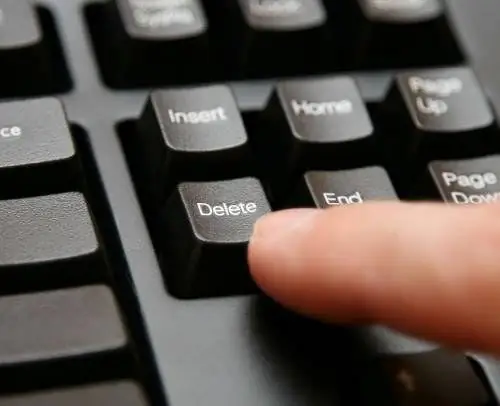
Panuto
Hakbang 1
Ang mga modernong browser ay nilagyan ng pag-andar ng pag-save ng kasaysayan ng mga pagbisita sa mga site. Ang tampok na ito ay napaka-maginhawa kung nais mong bumalik sa impormasyon na nabasa, ngunit hindi na-bookmark ang site. Ang kasaysayan ng mga bukas na pahina ng Internet ay naging isang tagapagligtas sa kaganapan ng isang biglaang pagkabigo ng system at isang hindi planong pag-shutdown ng web browser. Gayunpaman, kung nais ng gumagamit na itago ang impormasyon tungkol sa kanyang mga aksyon sa Internet o hindi lamang isasaalang-alang na kinakailangan upang punan ang browser cache, maaari niyang kanselahin ang pag-save ng kasaysayan.
Hakbang 2
Maaari mong tingnan ang kasaysayan ng mga binisita na site sa browser ng Opera kung buksan mo ang seksyong "Menu" at piliin ang tab na "Mga Setting" dito. Ang landas na ito ay nagagawa sa tulong ng mga pagkilos ng mouse o ang keyboard shortcut na "Ctrl + Shift + H". Ang kasaysayan ay pinagsunod-sunod ayon sa oras o sa site, depende sa mga indibidwal na setting ng gumagamit. Kung nais mong itago ang isang pagbisita sa isang tukoy na site, hanapin ito sa listahan ng dating binuksan na mga pahina - sa kanang sulok sa itaas ay may isang paghahanap sa site. Kung naalala mo ang huling oras na binuksan mo ang pahinang ito, hanapin ang address nito sa mga folder ayon sa oras. Bilang default, pinagsunod-sunod ang mga ito sa Ngayon, Kahapon, Ngayong Linggo, Ng Buwan Na Ito. Buksan ang nais na folder sa pamamagitan ng pag-double click dito gamit ang kaliwang pindutan ng mouse.
Hakbang 3
Hanapin ang site na nais mong itago at mag-right click dito. Sa bubukas na menu ng konteksto, piliin ang gawain na "Tanggalin" o pindutin ang "Tanggalin" na key
Hakbang 4
Maaari mong pigilan ang browser na mai-save ang kasaysayan ng mga binisita na site sa menu na "Mga Setting", sa tab na "Advanced". Buksan ang seksyong "Kasaysayan" at alisan ng tsek ang linya na "Tandaan ang mga nilalaman ng binisita na mga pahina" na linya. I-click ang "Ilapat" at "OK" upang mai-save ang iyong mga aksyon.
Hakbang 5
Sa browser ng Mozilla Firefox, ang kasaysayan ng mga binisita na pahina ay nai-save sa seksyong "Kasaysayan". Maaari itong matagpuan sa "Menu" ng iyong web browser. Pinagsasama-sama ng Firefox ang kasaysayan ayon sa petsa, kaya kailangan mong tandaan ang oras na binisita mo upang tanggalin ang isang tukoy na address. Kung mahirap ito, alisin ang buong buwan mula sa "Journal". Piliin ang tagal ng oras o ang pangalan ng isang tukoy na file, piliin ito gamit ang kaliwang pindutan ng mouse. Mag-right click sa napiling lugar at piliin ang utos na "Tanggalin" sa menu ng konteksto. Ngayon ang ibang mga gumagamit ng computer ay hindi magagawang malaman tungkol sa iyong mga aksyon sa Internet.






